Question :
Comment créer et utiliser la recherche de points forts ?
Comment créer et utiliser la recherche de points forts ?
Solution :
DocuWare Highlight Search offre une solution simple pour intégrer des applications externes en vous permettant de sélectionner du texte à partir de n'importe quelle application et de le rechercher dans une armoire particulière.
Veuillez vous référer à ce qui suit pour créer, configurer et utiliser une Highlight Search ;
DocuWare Highlight Search offre une solution simple pour intégrer des applications externes en vous permettant de sélectionner du texte à partir de n'importe quelle application et de le rechercher dans une armoire particulière.
Veuillez vous référer à ce qui suit pour créer, configurer et utiliser une Highlight Search ;
1. Ouvrez le plugin Smart Connect situé sur la page Configurations du Client Web DocuWare.

2. Sélectionnez Nouvelle configuration >Recherche de surbrillance. Ici, nous pouvons commencer à configurer notre recherche de mise en évidence.
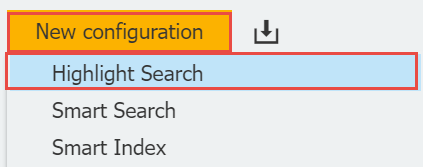
3. Sélectionnez l'armoire dans laquelle nous souhaitons effectuer la recherche, une boîte de dialogue de recherche qui sera utilisée pour la recherche, ainsi qu'un champ d'indexation qui sera utilisé pour référencer les documents dans l'armoire.
En outre, définissez un raccourci clavier pour exécuter notre recherche de mise en évidence lorsque vous travaillez dans une autre application.
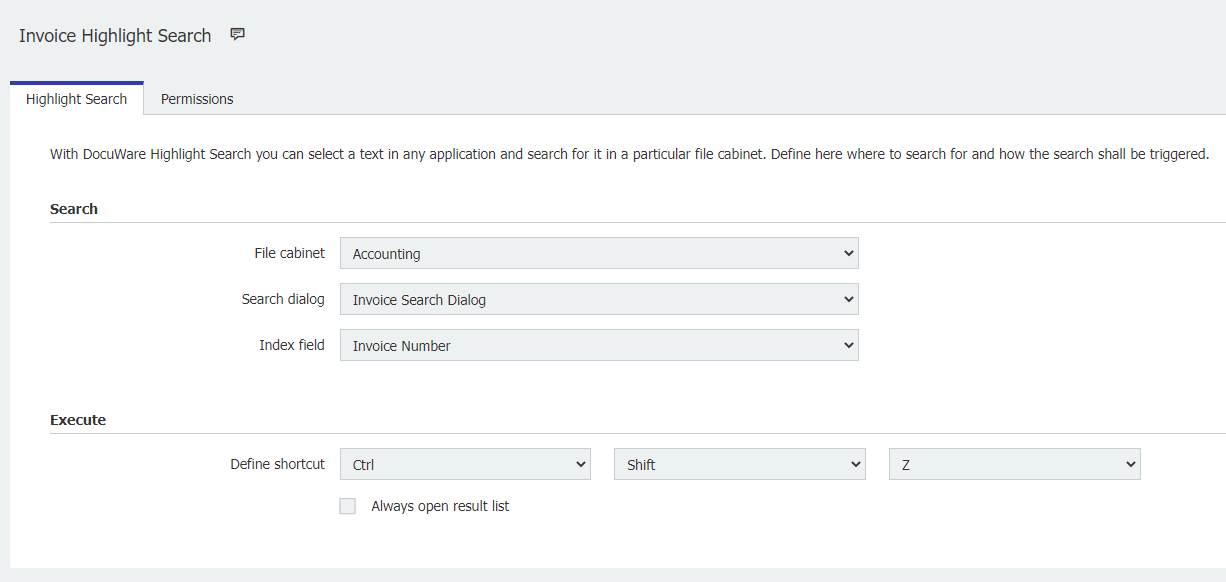

2. Sélectionnez Nouvelle configuration >Recherche de surbrillance. Ici, nous pouvons commencer à configurer notre recherche de mise en évidence.
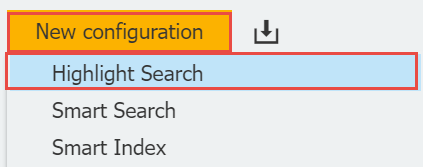
3. Sélectionnez l'armoire dans laquelle nous souhaitons effectuer la recherche, une boîte de dialogue de recherche qui sera utilisée pour la recherche, ainsi qu'un champ d'indexation qui sera utilisé pour référencer les documents dans l'armoire.
En outre, définissez un raccourci clavier pour exécuter notre recherche de mise en évidence lorsque vous travaillez dans une autre application.
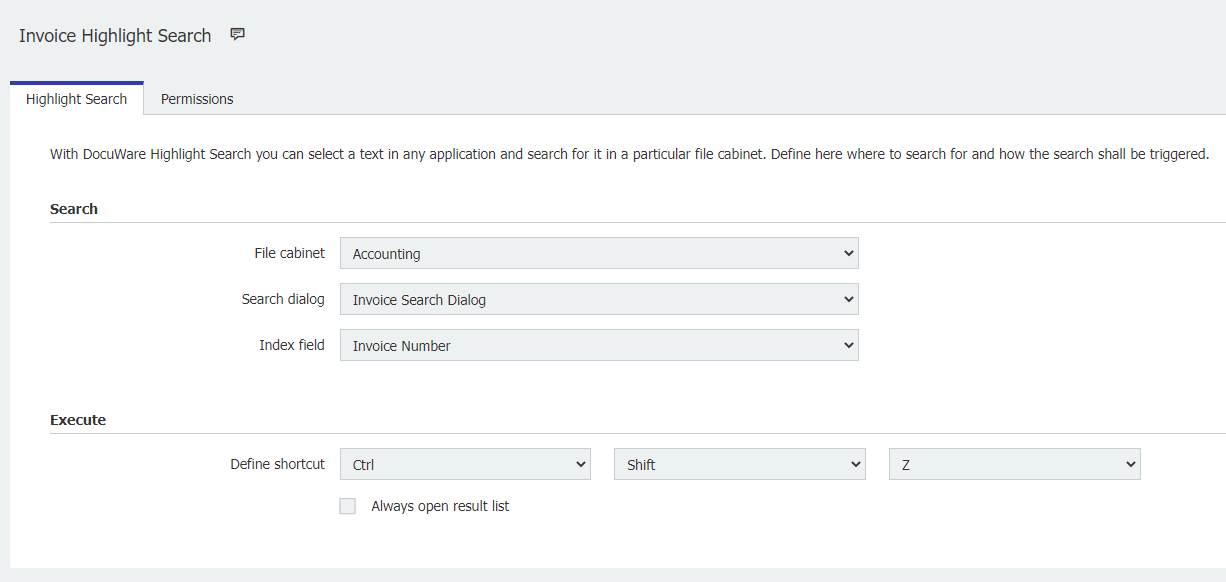
5. Dans l'onglet Permissions, nous pouvons assigner des utilisateurs qui peuvent utiliser ou administrer cette configuration. Une fois la configuration terminée, nommez-la et enregistrez-la ; elle sera alors prête à être utilisée.


6. Mettez en surbrillance le texte à rechercher à l'aide de votre curseur, saisissez votre raccourci clavier et la recherche s'exécutera. Une notification DocuWare Desktop devrait s'afficher pour indiquer que la recherche en surbrillance a commencé ;
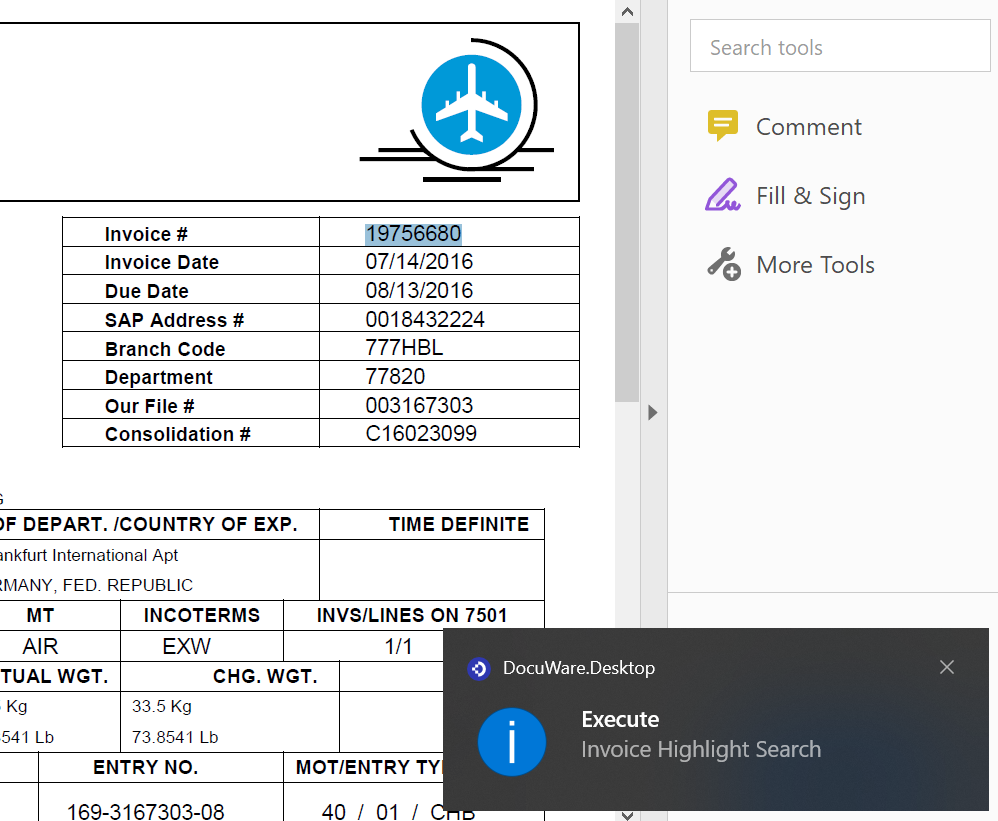
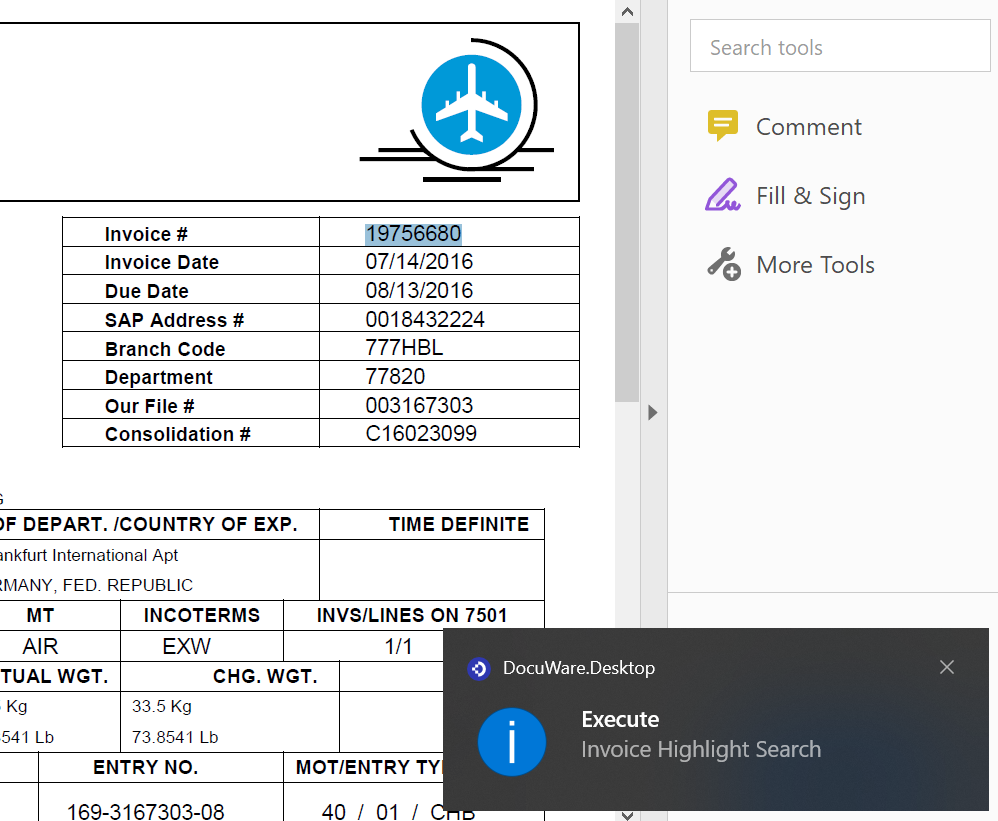
7. Lorsqu'une correspondance a été trouvée, les résultats s'ouvrent dans un onglet distinct du navigateur utilisé.
Le KBA s'applique aussi bien aux organisations en nuage qu'aux organisations sur site.
Veuillez noter : Cet article est une traduction de l'anglais. Les informations contenues dans cet article sont basées sur la ou les versions originales des produits en langue anglaise. Il peut y avoir des erreurs mineures, notamment dans la grammaire utilisée dans la version traduite de nos articles. Bien que nous ne puissions pas garantir l'exactitude complète de la traduction, dans la plupart des cas, vous la trouverez suffisamment informative. En cas de doute, veuillez revenir à la version anglaise de cet article.


